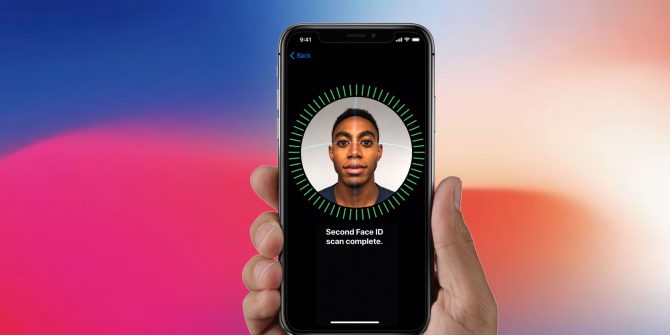
Face ID is een van de geweldige functies die iOS-gebruikers leuk vinden op hun iPhones. Met Face ID kun je je iPhone eenvoudig ontgrendelen door gewoon naar het scherm te kijken. Deze nieuwe functies waren ingebed in de nieuwere nieuwste iPhone en de iPhone 11 Pro en zelfs de 11 Pro Max inclusief.
Als uw Face ID niet meer werkt, bijvoorbeeld nadat uw apparaat is gevallen of weigerde in te stellen, vindt u hieronder hoe u dit kunt oplossen.
Zie ook:
Hoe iPhone-alarm te repareren werkt niet of geen geluid
Hoe rode-ogencorrectie op iPhone iOS 15 te repareren
Hoe gratis naar radio op de iPhone te luisteren
Opmerking: Deze methode om Face ID stop te zetten of niet te werken is van toepassing op de iPhone XR, iPhone XS, XS Max, iPhone SE 2020, iPhone 8, Etc.
Update je iPhone 11 Pro
Controleer of er een update is en zorg ervoor dat uw apparaat de nieuwste update gebruikt. Dat doe je door naar Instellingen < Algemeen < software bijwerken. U zou een melding moeten zien dat er een update in behandeling is. Tik erop om de update te installeren.
Start je iPhone 11 Pro opnieuw op
Een simpele herstart is misschien alles wat u nodig hebt om te verhelpen dat Face ID niet werkt op uw iPhone.
Volg hiervoor de onderstaande stappen.
Stap 1: Houd de zij- en ingedrukt Knoppen voor volume omhoog voor een paar seconden
Stap 2: Laat vervolgens beide knoppen los wanneer de Slide to Power off-balk verschijnt.
Stap 3: Veeg over de balk om uw apparaat uit te schakelen.
Stap 4: Houd na enkele seconden de toets ingedrukt Zijknop en laat het vervolgens los wanneer het Apple-logo verschijnt.
Wacht nu tot uw apparaat klaar is met opnieuw opstarten en probeer de Face ID.
Controleer uw iPhone 11 Pro Face ID-instellingen
U moet controleren en ervoor zorgen dat Face ID is ingeschakeld en goed is ingesteld op uw iPhone. Ga hiervoor naar Instellingen > Face ID & toegangscode. Zorg ervoor dat Face ID is ingesteld door ervoor te zorgen dat alle opties zijn ingeschakeld.
Zorg ervoor dat niets de TrueDepth-camera bedekt
Als uw iPhone op de grond is gevallen, moet u ervoor zorgen dat niets de TrueDepth-camera op uw iPhone 11 Pro bedekt. Zorg ervoor dat uw iPhone-hoesje of beschermglas de camera aan de voorkant niet blokkeert. Controleer ook of er resten of vuil op de TrueDepth-camera zitten.
Zorg ervoor dat niets uw gezicht bedekt
Zorg er nu op uw gezicht voor dat uw ogen, neus en mond volledig zichtbaar zijn voor de TrueDepth-camera. Face ID werkt niet als er iets voor uw mond en neus zit, zoals een gezichtsmasker.
Als u echter een gezichtsmasker draagt, wordt u na het omhoog vegen automatisch gevraagd uw toegangscode in te voeren. Face ID werkt inderdaad met veel zonnebrillen. Als u er echter een draagt, probeer deze dan te verwijderen en kijk of sommige brillen het infraroodlicht kunnen blokkeren dat wordt gebruikt door de TrueDepth-camera op uw iPhone 11.
Zorg ervoor dat u naar de TrueDepth-camera kijkt
Face ID werkt wanneer deze in staande stand staat en u naar de TrueDepth-camera kijkt. Zorg er dus voor dat u met uw gezicht naar de camera kijkt.
Voeg een alternatief uiterlijk toe
Als je iemand bent die niet altijd hetzelfde uiterlijk heeft. Na het aanbrengen van make-up kan uw Face ID u bijvoorbeeld afwijzen. Dat is de reden waarom Apple gebruikers toestaat een alternatief uiterlijk toe te voegen waardoor de Face ID zelfs in een ander uiterlijk werkt.
Om een alternatieve Face ID in te stellen, volgt u de onderstaande stappen.
Stap 1: Ga naar Instellingen > Face ID & toegangscode. Voer uw toegangscode in als daarom wordt gevraagd.
Stap 2: Tik Een alternatieve verschijning instellen.
Stap 3: Kijk nu recht in je iPhone en plaats je gezicht in het frame.
Stap 4: Beweeg je hoofd voorzichtig om de cirkel te voltooien. Als u uw hoofd niet kunt bewegen, tikt u op Toegankelijkheidsopties.
Stap 5: Wanneer u klaar bent met scannen, tikt u op voortzetten.
Stap 6: Beweeg opnieuw je hoofd om de cirkel voor de tweede keer te voltooien.
Stap 7: . Face ID de installatie is voltooid, tikt u op Gereed.
Reset Face ID
Als je Face ID nog steeds niet kunt gebruiken op je iPhone 11 Pro, is het tijd om je Face ID opnieuw in te stellen. Ga hiervoor naar Instellingen > Face ID & toegangscode en tik op Reset Face ID. Tik vervolgens op Face ID instellen om het opnieuw in te stellen.
Neem contact op met Apple-ondersteuning
Als u Face ID nog steeds niet kunt instellen op uw iPhone 11 Pro. Misschien kan je gezicht niet worden geregistreerd, dan moet je contact opnemen met Apple of je provider. Ondertussen kunt u, terwijl u dat doet, altijd de traditionele toegangscode gebruiken om toegang te krijgen tot uw iPhone.
U moet echter weten dat de iPhone van u verwacht dat u de toegangscode invoert als u een gezichtsmasker draagt, u zet gewoon uw apparaat aan, het apparaat is de afgelopen 48 uur niet ontgrendeld, de iPhone heeft een opdracht voor vergrendeling op afstand ontvangen, je hebt vijf keer geprobeerd het te ontgrendelen met Face ID, enz.






Laat een reactie achter